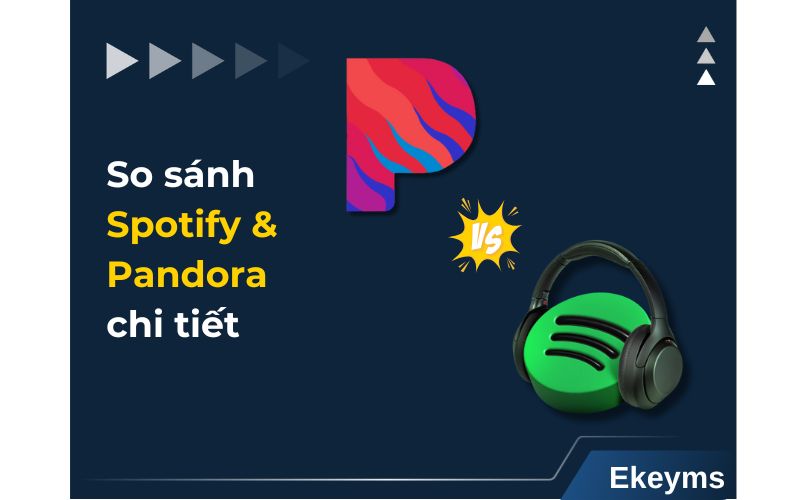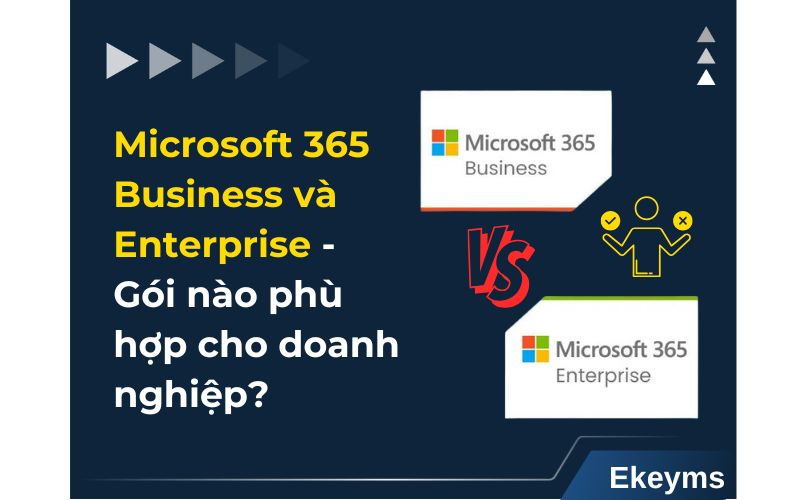Mục lục
Hướng dẫn cách cài đặt Office 365 cho MacBook chi tiết nhất
Mục lục
Bạn mới mua MacBook và muốn sử dụng bộ công cụ văn phòng chuyên nghiệp? Việc cài Office 365 cho MacBook là giải pháp tối ưu giúp bạn làm việc hiệu quả mọi lúc, mọi nơi. Trong bài viết này, Ekeyms sẽ hướng dẫn bạn cài đặt Office 365 cho MacBook chi tiết nhất cũng như giải đáp các thắc mắc phổ biến liên quan đến Office 365 trên MacBook.
Hướng dẫn cách cài Office 365 cho MacBook chi tiết
Để cài đặt Office 365 cho MacBook một cách hiệu quả, bạn có hai lựa chọn chính: sở hữu bản quyền chính hãng hoặc tìm hiểu các phương pháp khác. Mỗi cách đều có những ưu và nhược điểm riêng. Sau đây sẽ là hướng dẫn cài Office 365 trên MacBook mà bạn có thể tham khảo:
Hướng dẫn đăng ký bản quyền cài Office trên MacBook
Sở hữu bản quyền là cách an toàn và tối ưu nhất để bạn có thể tận hưởng trọn vẹn các tính năng của Office 365. Quá trình đăng ký bản quyền và cài Office 365 cho MacBook khá đơn giản, chỉ cần thực hiện theo các bước sau:
- Bước 1: Truy cập trang đăng ký Microsoft 365 dành cho Mac theo đường link: https://www.microsoft.com/vi-vn/microsoft-365/mac/microsoft-365-for-mac
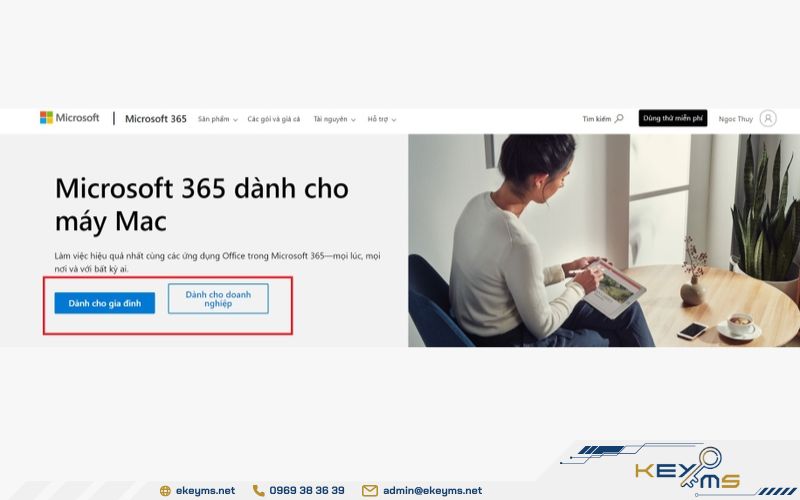
Vào trang đăng ký của Office 365
- Bước 2: Hãy chọn gói đăng ký phù hợp với mục đích sử dụng, trong đó gói Office 365 Personal sẽ phù hợp cho nhu cầu sử dụng cá nhân và gói Office 365 Family sẽ phù hợp với nhu cầu sử dụng tối đa 6 người. Sau đó, hãy chọn lựa chọn hình thức đăng ký trả phí theo tháng hoặc theo năm. Thanh toán theo năm thường giúp bạn tiết kiệm chi phí hơn trong dài hạn.
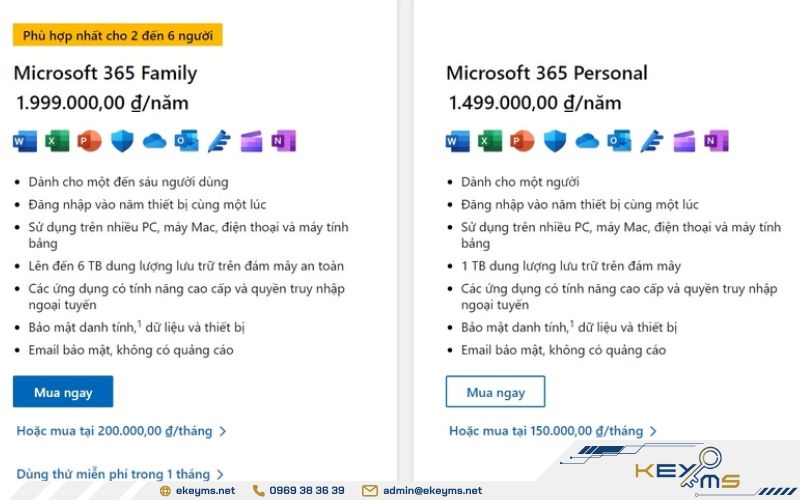
Chọn gói đăng ký phù hợp
- Bước 3: Đăng nhập bằng tài khoản Microsoft hiện có. Nếu bạn chưa có tài khoản, hãy tạo mới bằng cách nhấn vào “Tạo một tài khoản” và làm theo hướng dẫn.
- Bước 4: Khi màn hình đăng ký xuất hiện, bấm “Tiếp theo” để tiến hành các bước tiếp theo.
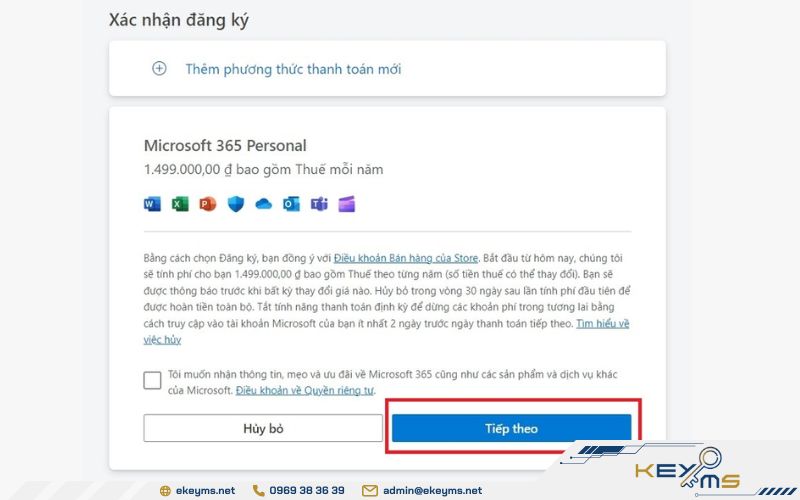
Nhấn nút Tiếp theo để tiếp tục đăng ký
- Bước 5: Chọn phương thức thanh toán bằng thẻ tín dụng hoặc thẻ ghi nợ.
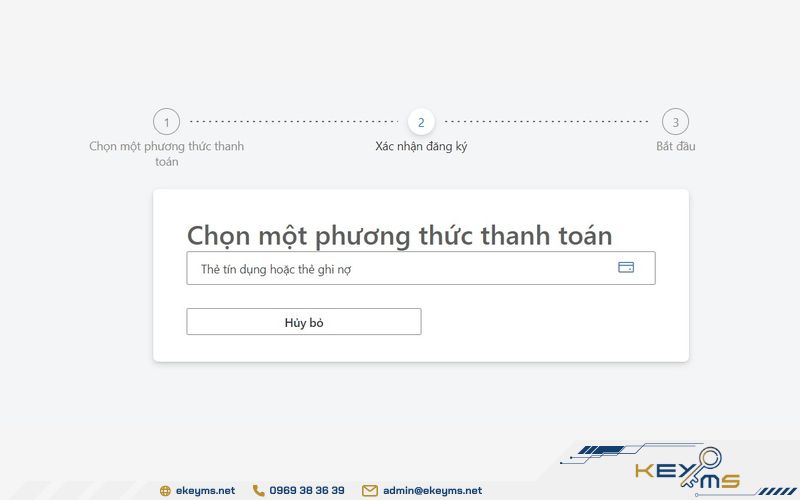
Chọn phương thức thanh toán
- Bước 6: Điền đầy đủ thông tin thanh toán và lưu lại để hoàn tất giao dịch.
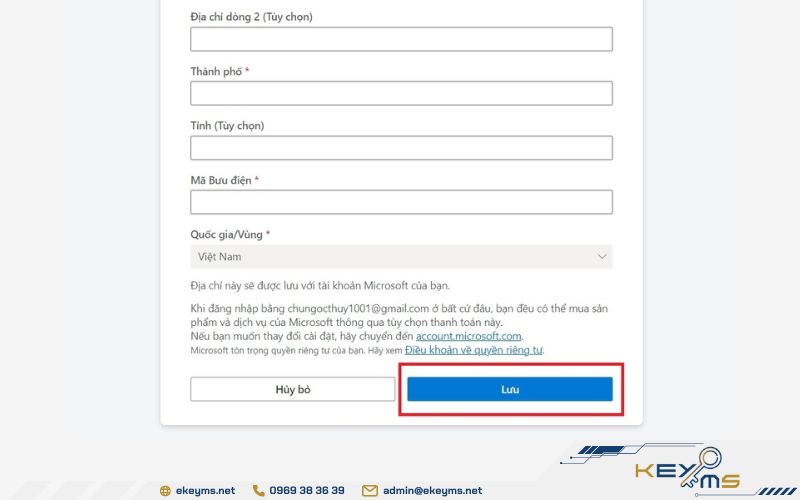
Nhấn “Lưu” để lưu lại thông tin thanh toán
- Bước 7: Khi được hỏi về các ưu đãi thêm, bạn có thể chọn “Không, cảm ơn” để bỏ qua.
- Bước 8: Xác nhận đăng ký để bắt đầu quá trình tải bộ Office 365 cho MacBook.
Cách cài đặt Office trên MacBook không cần bản quyền
Nếu bạn chưa có bản quyền và muốn trải nghiệm nhanh bộ Office trên MacBook, vẫn có cách tải Office 365 miễn phí mà không cần key bản quyền. Dưới đây là các bước hướng dẫn chi tiết cách cài Office 365 cho MacBook không cần bản quyền:
- Bước 1: Tải bộ cài Office cho Mac từ nguồn an toàn (ví dụ Office for Mac 2019). Sau khi tải, dùng phần mềm giải nén như Unarchiver để mở file.
- Bước 2: Sau khi giải nén, bạn sẽ thấy hai file. Hãy nhấn đúp vào file có phần mở rộng .dmg để bắt đầu quá trình cài đặt.
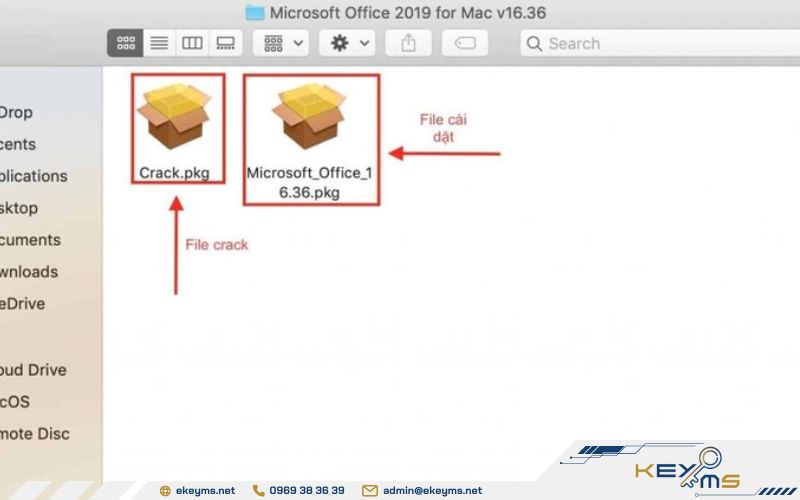
Giải nén file đuôi .dmg
- Bước 3: Chạy file cài đặt có tên Microsoft Office 16.36.pkg. Quá trình này sẽ cài đặt toàn bộ các ứng dụng Office như Word, Excel, PowerPoint, Outlook, OneNote, OneDrive. Bạn cần nhấn “Continue” để tiếp tục, sau đó “Agree” để chấp nhận các điều khoản, cuối cùng chọn “Install” để bắt đầu.

Nhấn nút Continue để tiếp tục
- Bước 4: Trong trường hợp MacBook yêu cầu, bạn sử dụng Touch ID hoặc nhập mật khẩu để xác nhận cài đặt. Khi cài đặt kết thúc, nhấn “Close” để hoàn thành.
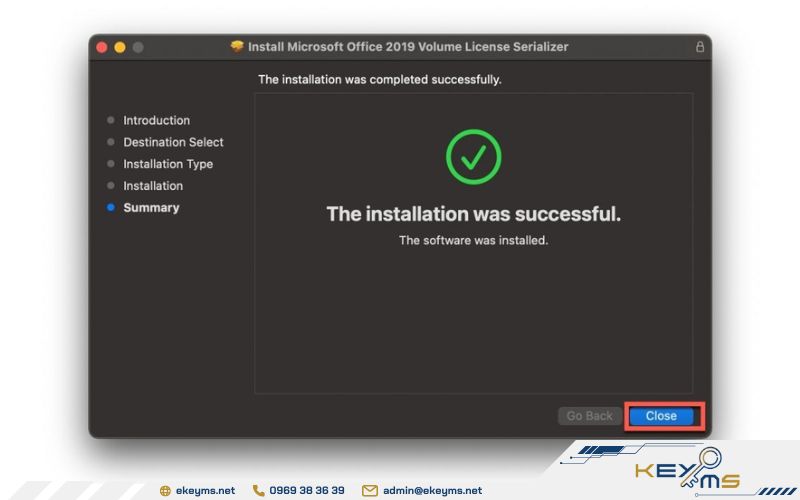
Chọn Close để hoàn tất cài đặt
- Bước 5: Để kích hoạt tài khoản Office 365, bạn cần chạy file kích hoạt (thường là Cr@ck.pkg). Sau khi thực hiện xong bước này, bộ Office đã được kích hoạt và có thể sử dụng.
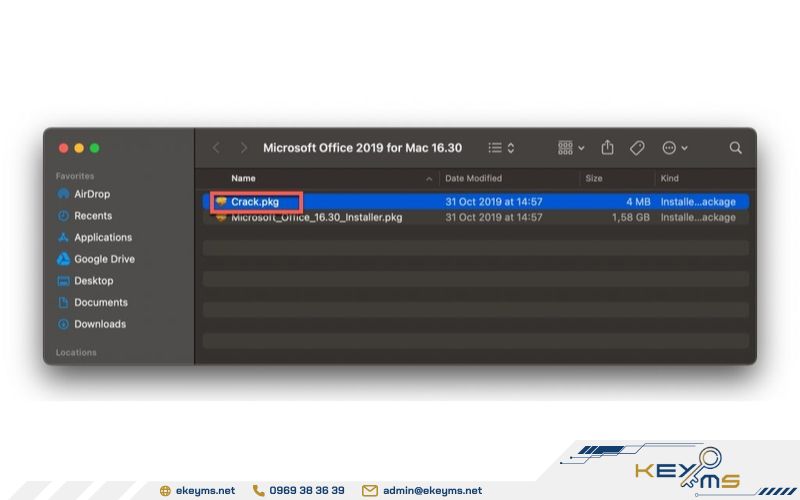
Chọn chạy file Cr@ck.pkg để kích hoạt
- Bước 6: Khi mở các ứng dụng Office lần đầu, bạn chọn “Skip sign in” để bỏ qua bước đăng nhập tài khoản Microsoft. Nếu không thấy nút này, có thể cần chạy thêm công cụ hỗ trợ xóa bản quyền cũ (Skip Sign in) rồi thực hiện lại.

Nhấn nút Tiếp theo để tiếp tục đăng ký
Lưu ý quan trọng: Việc tải Office 365 cho MacBook không có bản quyền luôn tiềm ẩn nhiều rủi ro về bảo mật, hiệu suất và có thể vi phạm pháp luật. Chúng tôi khuyến nghị bạn nên sử dụng bản quyền chính hãng để đảm bảo an toàn và trải nghiệm tốt nhất.
Danh sách các ứng dụng khi cài Office trên MacBook
Khi bạn cài Office 365 cho MacBook, bộ phần mềm sẽ cung cấp cho bạn một hệ sinh thái ứng dụng đa dạng và đầy đủ tính năng, tương tự như phiên bản dành cho Windows. Dưới đây là các ứng dụng cốt lõi mà bạn sẽ được sử dụng khi cài đặt Office 365 cho MacBook:
- Microsoft Word: Đây là công cụ soạn thảo văn bản hàng đầu, hỗ trợ tạo, chỉnh sửa và định dạng tài liệu với nhiều tính năng chuyên sâu phù hợp từ người dùng cá nhân đến doanh nghiệp.
- Microsoft Excel: Ứng dụng bảng tính mạnh mẽ, giúp bạn xử lý số liệu, phân tích dữ liệu và tạo biểu đồ một cách chính xác và nhanh chóng.
- Microsoft PowerPoint: Phần mềm thiết kế và trình chiếu slide, hỗ trợ truyền tải ý tưởng, báo cáo hay thuyết trình một cách sinh động và chuyên nghiệp.
- Microsoft OneNote: Ứng dụng ghi chú đa năng, cho phép bạn lưu giữ ý tưởng, thông tin quan trọng và tổ chức nội dung khoa học.
- Microsoft Outlook: Trình quản lý email và lịch làm việc hiệu quả, giúp bạn quản lý lịch hẹn, gửi nhận thư điện tử thuận tiện và tích hợp với nhiều dịch vụ khác.
- OneDrive: Dịch vụ lưu trữ đám mây cho phép bạn đồng bộ và truy cập dữ liệu từ bất kỳ đâu, với dung lượng miễn phí lên đến 5GB khi đăng ký sử dụng.

Hệ thống tài nguyên của Office 365
Có nên sử dụng bản Crack khi cài đặt Office 365 cho MacBook không?
Khi cân nhắc cài đặt Office 365 cho MacBook bằng bản crack, hãy suy nghĩ kỹ về những rủi ro. Mặc dù có vẻ “tiết kiệm”, nhưng việc này tiềm ẩn nhiều nguy hiểm. Bản crack thường không an toàn, dễ chứa mã độc hoặc virus, đe dọa dữ liệu cá nhân và hệ thống máy tính của bạn. Chúng cũng không ổn định, dễ gặp một số lỗi Office 365 thường gặp và không nhận được cập nhật bảo mật, khiến phần mềm nhanh chóng lỗi thời và dễ bị tấn công. Hơn nữa, việc sử dụng bản crack là vi phạm bản quyền và có thể dẫn đến hậu quả pháp lý.
Để đảm bảo an toàn và trải nghiệm tốt nhất khi cài Office 365 cho MacBook, bạn nên đầu tư vào bản quyền chính hãng. Điều này không chỉ giúp bạn yên tâm sử dụng mà còn đảm bảo phần mềm luôn được cập nhật và hỗ trợ đầy đủ từ Microsoft. Nếu ngân sách hạn hẹp, hãy tìm kiếm các lựa chọn hợp pháp thay vì mạo hiểm với bản crack.

Không nên sử dụng bản crack để tránh những rủi ro không mong muốn
Mua key Office 365 bản quyền chính hãng tại Ekeyms.net
Khi bạn quyết định cài Office 365 cho MacBook, việc lựa chọn nơi cung cấp key bản quyền uy tín là vô cùng quan trọng để đảm bảo trải nghiệm sử dụng mượt mà, an toàn và ổn định. Ekeyms.net tự hào là đơn vị mang đến giải pháp cài Office 365 cho MacBook chính hãng với mức giá cạnh tranh cùng dịch vụ chăm sóc khách hàng tận tâm. Đến với Ekeyms, bạn sẽ nhanh chóng sở hữu bộ key bản quyền chuẩn Microsoft, tiết kiệm tối đa thời gian và công sức cài đặt.
Tại Ekeyms.net, chúng tôi cam kết:
- Key bản quyền chính hãng 100%: Mọi tài khoản Office 365 đều được cấp phép trực tiếp từ Microsoft, giúp bạn dễ dàng kích hoạt Office 365 trên MacBook và tận hưởng đầy đủ các tính năng ưu việt.
- Giá cả cạnh tranh nhất thị trường: Chúng tôi luôn nỗ lực để mang đến mức giá tốt nhất, phù hợp với mọi đối tượng người dùng có nhu cầu cài Office 365 cho MacBook.
- Hỗ trợ kỹ thuật chuyên nghiệp: Đội ngũ hỗ trợ của Ekeyms.net luôn sẵn sàng giúp đỡ bạn trong suốt quá trình hướng dẫn cài Office 365 trên MacBook và giải đáp mọi thắc mắc.
- Đảm bảo cập nhật liên tục: Với key bản quyền từ Ekeyms.net, phần mềm Office của bạn sẽ luôn được cập nhật các tính năng mới nhất và các bản vá bảo mật quan trọng từ Microsoft.
Một số câu hỏi thường gặp khi cài Office 365 cho MacBook
Trong quá trình cài Office 365 cho MacBook, người dùng thường gặp phải một số thắc mắc phổ biến. Dưới đây là giải đáp cho những câu hỏi thường gặp để bạn dễ dàng sử dụng bộ công cụ văn phòng này trên MacBook của mình.
Office 365 có tương thích với mọi dòng MacBook không?
Có, Office 365 cho MacBook tương thích với hầu hết các dòng MacBook hiện nay, bao gồm cả MacBook Air và MacBook Pro. Tuy nhiên, để đảm bảo hiệu suất tối ưu, bạn nên sử dụng các phiên bản macOS mới nhất và đảm bảo rằng máy của bạn đáp ứng các yêu cầu hệ thống của Office 365. Nếu bạn sử dụng MacBook với chip Apple Silicon (M1, M2, M3), phiên bản Office 365 dành cho ARM sẽ mang lại hiệu suất tốt hơn.
Có thể sử dụng Office 365 miễn phí trên MacBook không?
Microsoft cung cấp bản dùng thử miễn phí của Office 365 cho MacBook trong 1 tháng. Sau thời gian này, bạn cần mua bản quyền để tiếp tục sử dụng và kiểm tra thời hạn Office 365 thường xuyên để tránh gián đoạn. Ngoài ra, bạn cũng có thể sử dụng các ứng dụng Office Online miễn phí thông qua trình duyệt web, tuy nhiên, tính năng sẽ bị giới hạn so với phiên bản đầy đủ.
Có thể dùng chung 1 gói Office 365 cho nhiều thiết bị MacBook không?
Có, với gói Office 365 cho MacBook bản Family hoặc Business, bạn có thể chia sẻ gói đăng ký với tối đa 6 người và sử dụng trên nhiều thiết bị khác nhau, bao gồm cả MacBook, iPhone, iPad và PC. Mỗi người dùng sẽ có tài khoản riêng và dung lượng lưu trữ OneDrive riêng biệt.
Hy vọng với hướng dẫn chi tiết này, bạn đã nắm rõ cách cài Office 365 cho MacBook một cách dễ dàng và hiệu quả. Việc cài đặt Office 365 cho MacBook bản quyền không chỉ giúp bạn tận dụng tối đa sức mạnh của bộ ứng dụng văn phòng hàng đầu thế giới mà còn đảm bảo an toàn tuyệt đối cho dữ liệu và thiết bị của bạn. Nếu bạn đang tìm kiếm một địa chỉ uy tín để tải Office 365 cho MacBook với key bản quyền chính hãng, hãy liên hệ ngay với Ekeyms qua số hotline để được hỗ trợ nhanh chóng!
Chia sẻ:

Danh mục tin tức
Nhiều lượt xem

TIN TỨC LIÊN QUAN